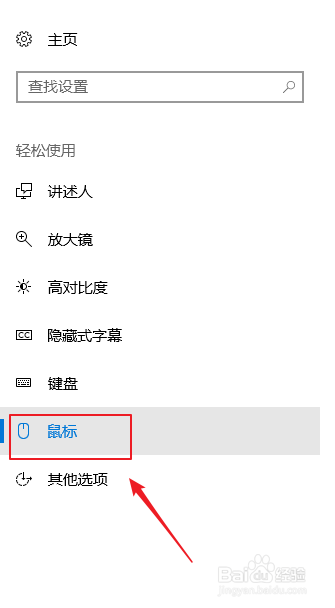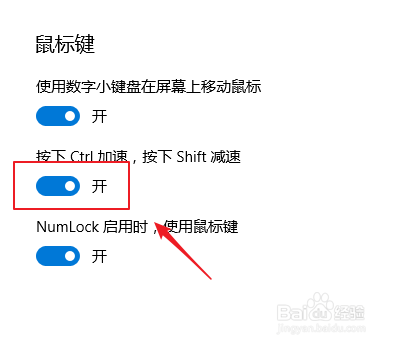win10如何使用数字小键盘在屏幕上移动鼠标
1、点击windows左下按钮。
2、点击齿轮设置按钮。
3、点击【轻松使用】。
4、选择【鼠标】。
5、默认使用键盘键控制鼠标开关按钮没有打开。
6、点击打开,我们可以看到下面NumLock启用是打开的。
7、如果什么都不选择,默认ctrl加速,shift减速是关闭的,直接小键盘上下左右控制是很慢的。
8、点击打开ctrl和shift控制按钮打开,我们就可以通过这2个键来控制速度了。
声明:本网站引用、摘录或转载内容仅供网站访问者交流或参考,不代表本站立场,如存在版权或非法内容,请联系站长删除,联系邮箱:site.kefu@qq.com。